Excel多列合并方法:快速整合数据技巧
还在为Excel表格中多列数据整合而烦恼吗?本文为你详细解读多种Excel多列合并技巧,助你快速整合数据,提升工作效率。无论是使用CONCATENATE函数、&符号,还是Excel 2019及以上版本提供的TEXTJOIN函数,都能轻松实现单元格内容的合并与分隔。针对大数据量,可通过拖动填充公式快速应用,Power Query更适用于复杂数据合并与清洗,支持连接多数据源和批量处理。此外,本文还分享了合并后数据处理、数字格式问题、乱码避免以及批量合并多文件等实用技巧,让你彻底掌握Excel数据合并的精髓,轻松应对各种数据整合难题。
合并Excel表格中的多列数据可通过多种方法实现。1. 使用CONCATENATE函数,语法为=CONCATENATE(text1, [text2], ...),可合并多个单元格内容并添加分隔符;2. 使用&符号更简洁,如=A1&B1&C1,也可加入分隔符;3. Excel 2019及以上版本可用TEXTJOIN函数,语法为=TEXTJOIN(delimiter, ignore_empty, text1, [text2], ...),支持一次性指定分隔符并忽略空单元格;4. 数据量大时可通过拖动填充公式快速应用到其他行;5. Power Query适用于复杂数据合并及清洗,支持连接多数据源并批量处理多个文件;6. 合并后若需转为静态值,可用“选择性粘贴”功能;7. 遇数字格式问题,可用TEXT函数预设格式以保持正确显示;8. 乱码问题可通过统一编码方式解决,如修改Excel默认编码或使用文本编辑器转换;9. 批量合并多文件可通过Power Query导入文件夹内所有Excel文件并自动合并;10. 若需自动更新合并数据,在Power Query中设置刷新频率即可实现。

合并Excel表格中的多列数据,其实就是把分散的信息聚合起来,方便查看和分析。这事儿不难,方法也挺多的,关键看你的具体需求和数据量。

解决方案
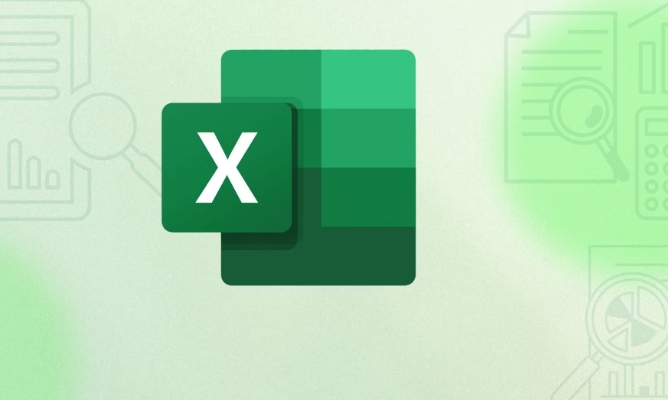
最常用的方法就是使用 CONCATENATE 函数或者 & 符号。
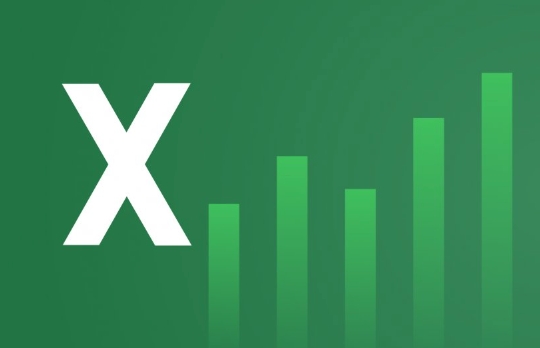
CONCATENATE 函数: 语法是
=CONCATENATE(text1, [text2], ...),把你想合并的单元格依次放进去就行。比如,你要合并 A1、B1、C1 三个单元格的内容,公式就是=CONCATENATE(A1, B1, C1)。 如果你想要在合并的内容之间加点分隔符,比如空格或者逗号,可以这样写:=CONCATENATE(A1, " ", B1, ", ", C1)。& 符号: 这个更简单粗暴,直接用
&把单元格连接起来。上面的例子用&符号就是=A1&B1&C1。加分隔符的话,跟CONCATENATE类似:=A1&" "&B1&", "&C1。
这两种方法都挺好用,看你喜欢哪个。如果数据量不大,手动输入公式也行。但如果数据量很大,几百行甚至几千行,那手动输入就太累了。这时候可以把公式输入到第一个单元格,然后双击单元格右下角的小方块,Excel 就会自动把公式填充到下面的所有单元格。
除了这两种方法,还有一些其他的技巧:
TEXTJOIN 函数: 如果你的 Excel 版本比较新(Excel 2019 及以上),可以使用
TEXTJOIN函数。这个函数可以一次性指定分隔符,然后把多个单元格的内容合并起来,更方便。语法是=TEXTJOIN(delimiter, ignore_empty, text1, [text2], ...)。比如,用空格作为分隔符,合并 A1:C1 的内容,公式就是=TEXTJOIN(" ", TRUE, A1:C1)。TRUE表示忽略空单元格。Power Query: 如果你需要合并的数据来自多个表格或者文件,或者需要进行更复杂的数据清洗和转换,可以考虑使用 Power Query。Power Query 是 Excel 自带的一个强大的数据处理工具,可以连接各种数据源,进行数据转换和合并。
合并后的数据如何处理?
合并之后的数据,有时候你可能需要把它变成静态的值,而不是公式。这时候可以把合并后的单元格复制,然后选择“选择性粘贴”,选择“数值”,这样就把公式变成了实际的值。
合并单元格时遇到数字格式问题怎么办?
有时候,你要合并的单元格里包含数字,合并之后数字的格式可能会变。比如,日期可能会变成数字,或者数字的小数位数可能会丢失。这时候,可以使用 TEXT 函数来指定数字的格式。比如,要把 A1 单元格的日期格式化为 "yyyy-mm-dd" 的格式,可以这样写:=TEXT(A1, "yyyy-mm-dd")。然后把这个公式用到 CONCATENATE 或者 & 符号里,就可以保证合并后的日期格式正确。
如何避免合并后出现乱码?
合并数据的时候,最怕的就是出现乱码。尤其是在处理包含中文的数据时,如果编码方式不一致,就很容易出现乱码。一般来说,Excel 默认使用 UTF-8 编码,但有时候可能因为数据源的问题,导致编码方式不一致。
要避免乱码,首先要确保所有数据源的编码方式一致。如果数据来自文本文件,可以在导入 Excel 的时候指定编码方式。如果数据来自其他程序,也要确保程序的编码方式和 Excel 一致。
另外,合并单元格的时候,尽量使用 CONCATENATE 函数或者 TEXTJOIN 函数,而不是直接用 & 符号。因为 CONCATENATE 函数和 TEXTJOIN 函数在处理编码问题上更稳定一些。
如果已经出现了乱码,可以尝试以下方法:
修改 Excel 的默认编码方式: 在 Excel 的“文件” -> “选项” -> “高级” -> “Web 选项” -> “编码”里,可以修改 Excel 的默认编码方式。可以尝试不同的编码方式,看看哪个能解决乱码问题。
使用文本编辑器转换编码方式: 可以把包含乱码的数据复制到文本编辑器(比如 Notepad++),然后选择“编码” -> “转换为 UTF-8 编码”。然后再把转换后的数据复制回 Excel。
使用 Power Query 转换编码方式: Power Query 提供了更强大的编码转换功能。可以在 Power Query 编辑器里,选择“转换” -> “文本列” -> “格式” -> “编码”,然后选择合适的编码方式。
如何批量合并多个Excel文件中的数据?
假设你有多个Excel文件,每个文件的数据结构都一样,你想要把它们合并到一个Excel文件中进行分析。如果文件数量不多,手动复制粘贴也行。但如果文件数量很多,比如几十个甚至几百个,手动复制粘贴就太麻烦了。
这时候,Power Query 就能派上大用场了。Power Query 可以批量读取多个Excel文件,然后把它们合并到一个表格里。
具体步骤如下:
- 新建一个Excel文件。
- 打开 Power Query 编辑器: 在 Excel 的“数据”选项卡里,点击“获取数据” -> “来自文件” -> “来自文件夹”。
- 选择包含多个Excel文件的文件夹: 在弹出的对话框里,选择包含多个Excel文件的文件夹,然后点击“确定”。
- 转换数据: Power Query 会显示文件夹里的所有文件。点击“转换数据”,进入 Power Query 编辑器。
- 筛选Excel文件: 在 Power Query 编辑器里,筛选出 Excel 文件。可以添加一个筛选条件,只保留文件名以 ".xlsx" 或者 ".xls" 结尾的文件。
- 读取Excel文件内容: 添加一个自定义列,使用
Excel.Workbook函数读取每个 Excel 文件的内容。公式如下:=Excel.Workbook(File.Contents([Content]))。其中,[Content]是包含文件内容的列。 - 展开数据: 展开
Data列,选择需要合并的列。一般来说,选择第一个 Sheet 的数据就可以了。 - 删除不需要的列: 删除不需要的列,比如
Content、Name、Extension等。 - 合并数据: 点击“关闭并加载”,把合并后的数据加载到 Excel 表格里。
这样,就把多个Excel文件的数据合并到一个表格里了。
如何在合并数据时自动更新?
合并数据之后,如果原始数据发生了变化,你可能希望合并后的数据也能自动更新。Power Query 就可以实现这个功能。
在 Power Query 编辑器里,点击“文件” -> “选项和设置” -> “查询选项” -> “当前工作簿” -> “数据加载”,可以设置数据的刷新频率。可以选择“每隔一段时间刷新”,或者“在打开文件时刷新”。
这样,只要原始数据发生了变化,合并后的数据就会自动更新,省去了手动更新的麻烦。
本篇关于《Excel多列合并方法:快速整合数据技巧》的介绍就到此结束啦,但是学无止境,想要了解学习更多关于文章的相关知识,请关注golang学习网公众号!
 Deepseek满血版联手CanvaDocs,图文文档新体验
Deepseek满血版联手CanvaDocs,图文文档新体验
- 上一篇
- Deepseek满血版联手CanvaDocs,图文文档新体验
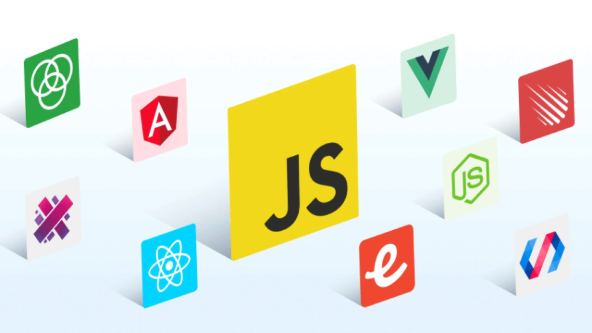
- 下一篇
- 事件循环性能优化技巧解析
-

- 文章 · 软件教程 | 32秒前 | 蓝屏 Windows错误 系统修复 SFC 0xc000021a
- Windows0xc000021a错误解决指南
- 201浏览 收藏
-

- 文章 · 软件教程 | 1分钟前 |
- QQ邮箱官网登录入口及电脑登录教程
- 413浏览 收藏
-

- 文章 · 软件教程 | 3分钟前 |
- 百度地图语音中断怎么解决
- 238浏览 收藏
-

- 文章 · 软件教程 | 4分钟前 |
- 钉钉绑定视频号直播步骤及优势解析
- 206浏览 收藏
-

- 文章 · 软件教程 | 4分钟前 |
- Excel动态利润图表制作方法
- 404浏览 收藏
-

- 文章 · 软件教程 | 6分钟前 |
- SUMPRODUCT函数进阶使用技巧
- 499浏览 收藏
-

- 文章 · 软件教程 | 10分钟前 |
- PPT怎么添加查找功能?
- 349浏览 收藏
-

- 文章 · 软件教程 | 10分钟前 |
- QQ邮箱主题皮肤怎么换及设置方法
- 372浏览 收藏
-

- 文章 · 软件教程 | 12分钟前 |
- Windows11中键设置教程详解
- 263浏览 收藏
-

- 前端进阶之JavaScript设计模式
- 设计模式是开发人员在软件开发过程中面临一般问题时的解决方案,代表了最佳的实践。本课程的主打内容包括JS常见设计模式以及具体应用场景,打造一站式知识长龙服务,适合有JS基础的同学学习。
- 543次学习
-

- GO语言核心编程课程
- 本课程采用真实案例,全面具体可落地,从理论到实践,一步一步将GO核心编程技术、编程思想、底层实现融会贯通,使学习者贴近时代脉搏,做IT互联网时代的弄潮儿。
- 516次学习
-

- 简单聊聊mysql8与网络通信
- 如有问题加微信:Le-studyg;在课程中,我们将首先介绍MySQL8的新特性,包括性能优化、安全增强、新数据类型等,帮助学生快速熟悉MySQL8的最新功能。接着,我们将深入解析MySQL的网络通信机制,包括协议、连接管理、数据传输等,让
- 500次学习
-

- JavaScript正则表达式基础与实战
- 在任何一门编程语言中,正则表达式,都是一项重要的知识,它提供了高效的字符串匹配与捕获机制,可以极大的简化程序设计。
- 487次学习
-

- 从零制作响应式网站—Grid布局
- 本系列教程将展示从零制作一个假想的网络科技公司官网,分为导航,轮播,关于我们,成功案例,服务流程,团队介绍,数据部分,公司动态,底部信息等内容区块。网站整体采用CSSGrid布局,支持响应式,有流畅过渡和展现动画。
- 485次学习
-

- ChatExcel酷表
- ChatExcel酷表是由北京大学团队打造的Excel聊天机器人,用自然语言操控表格,简化数据处理,告别繁琐操作,提升工作效率!适用于学生、上班族及政府人员。
- 3194次使用
-

- Any绘本
- 探索Any绘本(anypicturebook.com/zh),一款开源免费的AI绘本创作工具,基于Google Gemini与Flux AI模型,让您轻松创作个性化绘本。适用于家庭、教育、创作等多种场景,零门槛,高自由度,技术透明,本地可控。
- 3407次使用
-

- 可赞AI
- 可赞AI,AI驱动的办公可视化智能工具,助您轻松实现文本与可视化元素高效转化。无论是智能文档生成、多格式文本解析,还是一键生成专业图表、脑图、知识卡片,可赞AI都能让信息处理更清晰高效。覆盖数据汇报、会议纪要、内容营销等全场景,大幅提升办公效率,降低专业门槛,是您提升工作效率的得力助手。
- 3437次使用
-

- 星月写作
- 星月写作是国内首款聚焦中文网络小说创作的AI辅助工具,解决网文作者从构思到变现的全流程痛点。AI扫榜、专属模板、全链路适配,助力新人快速上手,资深作者效率倍增。
- 4545次使用
-

- MagicLight
- MagicLight.ai是全球首款叙事驱动型AI动画视频创作平台,专注于解决从故事想法到完整动画的全流程痛点。它通过自研AI模型,保障角色、风格、场景高度一致性,让零动画经验者也能高效产出专业级叙事内容。广泛适用于独立创作者、动画工作室、教育机构及企业营销,助您轻松实现创意落地与商业化。
- 3815次使用
-
- pe系统下载好如何重装的具体教程
- 2023-05-01 501浏览
-
- qq游戏大厅怎么开启蓝钻提醒功能-qq游戏大厅开启蓝钻提醒功能教程
- 2023-04-29 501浏览
-
- 吉吉影音怎样播放网络视频 吉吉影音播放网络视频的操作步骤
- 2023-04-09 501浏览
-
- 腾讯会议怎么使用电脑音频 腾讯会议播放电脑音频的方法
- 2023-04-04 501浏览
-
- PPT制作图片滚动效果的简单方法
- 2023-04-26 501浏览






